Bevételezés
A bevételezési funkció a Raktárkészlet-gazdálkodás része, ami megkönnyíti az új készletek fogadását.
A funkció használatához aktiválni kell a Raktárkészlet-gazdálkodás alkalmazást.
A Bevételezési oldalt az e-shop adminisztrációs részében a Termékek → Készlet menüpontban találja, a felső sávban található Bevételezés gombra kattintva.
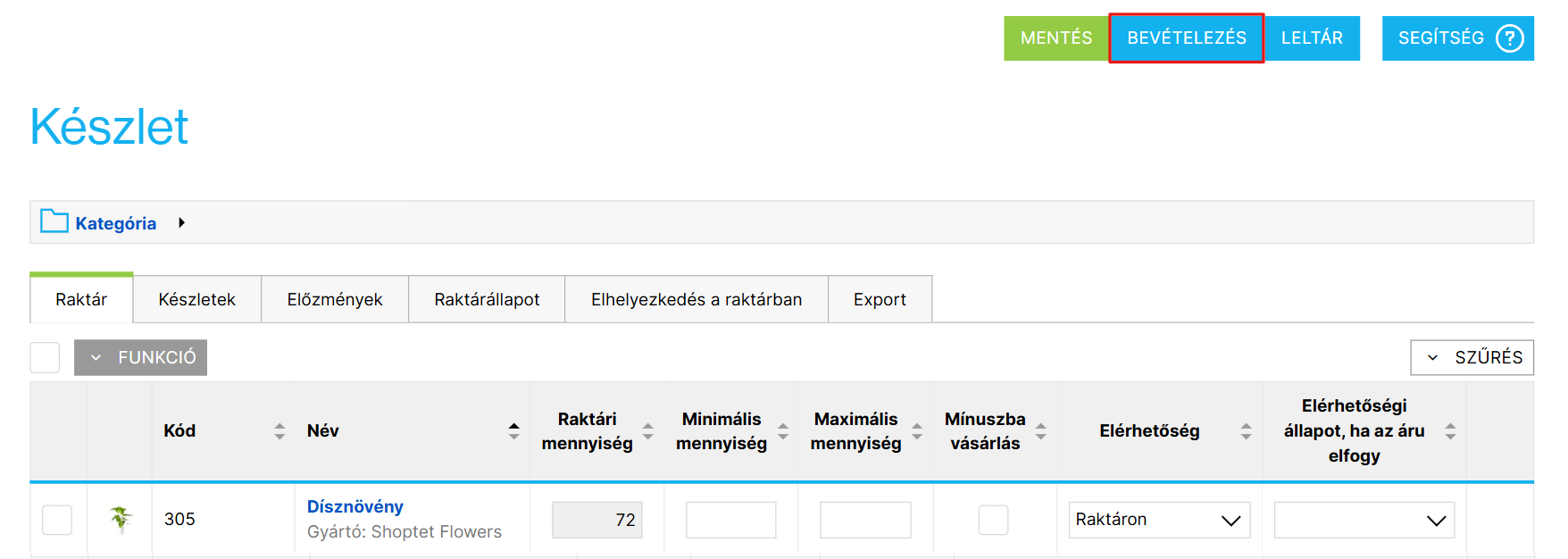
Bevételezési folyamat
Raktárkiválasztás és a dokumentum száma
Ha e-shopjában több raktár van beállítva, válassza ki a Készlet menüből azt a raktárt, ahová az árut bevételezni kívánja. A készletezésnek van egy Alapértelmezett raktára. Később a bevételezési folyamat során módosíthatja a raktárt.
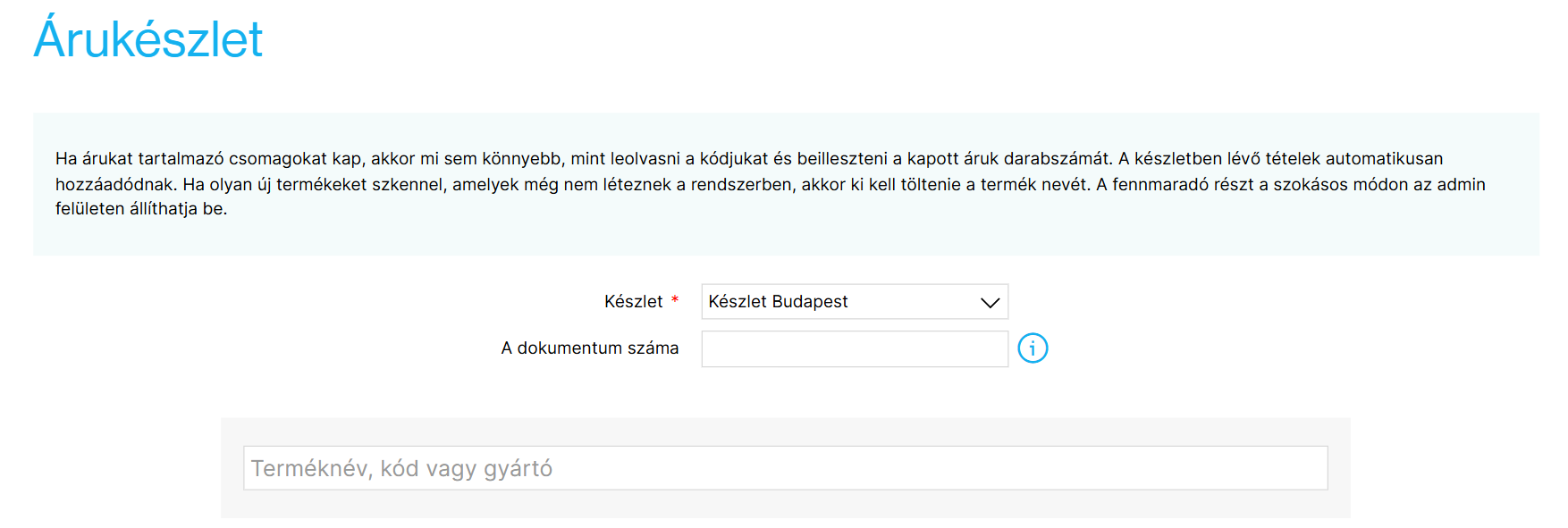
Igényeinek megfelelően a Dokumentum száma mezőben megadhatja azt a bizonylatszámot, amelyből bevételezést készít – például belső készletnyilvántartást, szállítólevelet, stb. Ez az információ megjelenik a raktáron lévő termékek készletkártyáján, és segíthet a készletnyilvántartás pontosabb rendezésében.
Termékválasztás
A termékek kiválasztásához kezdje el beírni a termék nevét, kódját vagy gyártóját a fő mezőbe, és válassza ki a raktáron lévő konkrét terméket a javaslatokból. Több terméket is kiválaszthat így. A Termékváltozatok a bevételezéshez külön termékként kezelendők. A kiválasztott termékeket az X-re kattintva eltávolíthatja a bevételezésből.
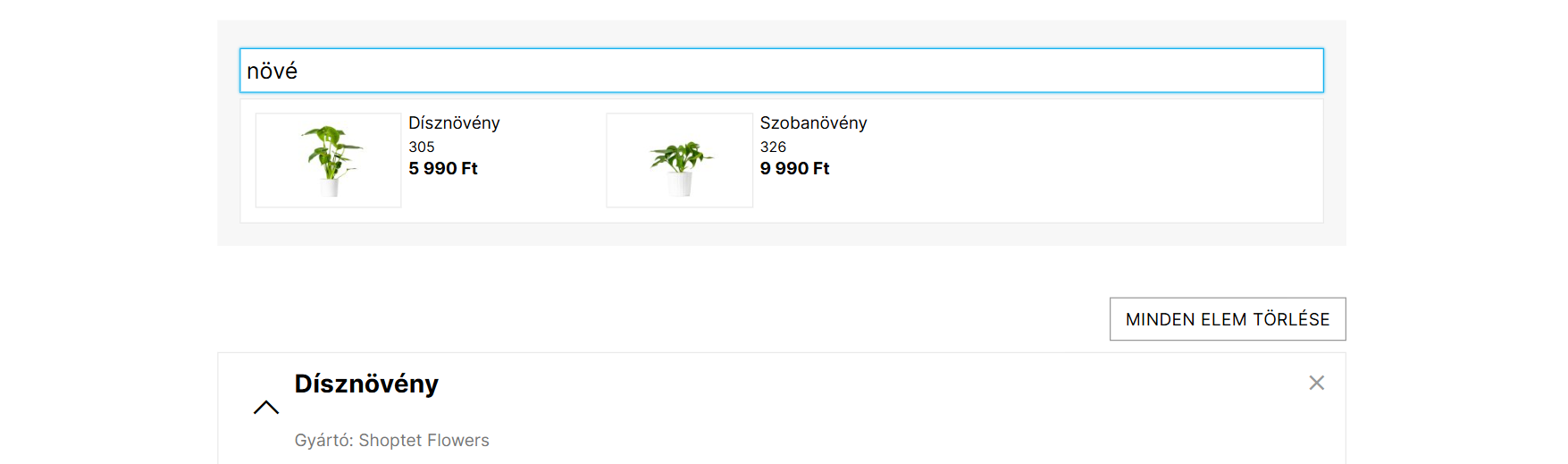
Az EAN vonalkódolvasó segítségével könnyedén kiválaszthatja a bevételezésre szánt termékeket.
Mennyiség és ár
Adja meg a mennyiséget a kiválasztott, raktárra kerülő termékekhez. Ha vonalkódolvasót használ, nem kell manuálisan módosítania az elemek számát; egyszerűen olvassa be többször a terméket (minden szkennelés egy elemet ad hozzá).
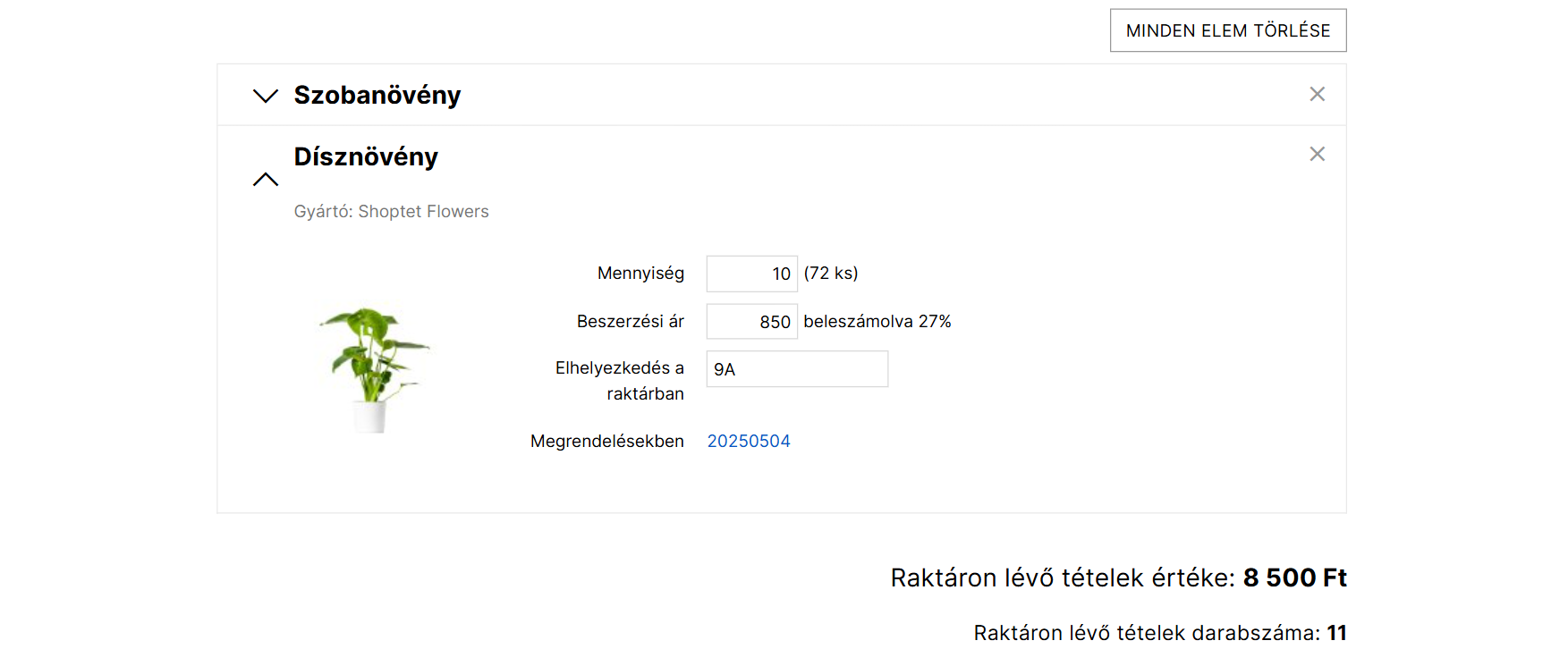
A termékeknél megadhatja a beszerzési árat. Kérjük, vegye figyelembe, hogy egy termékhez egyszerre csak egy vételár adható meg. Ez azt jelenti, hogy ha már beállított vételárat, és raktározás közben új összeget ad meg, akkor az eredeti ár felülíródik.
Hasonló módon a bevételezés során a termékhez raktári pozíciót rendelhet. A vételárhoz hasonlóan, ha egy raktári pozíció már be van állítva, és a raktározás során másikat ad meg, akkor az eredeti pozíció felülíródik.
Ha e-shopjában használja a Készletigények funkciót, akkor megtekintheti, hogy a raktáron lévő termékekre mely rendeléseknél van még rendezetlen készletigény. Ezek a rendelések valószínűleg a termék feltöltésére várnak.
Befejezés
A raktározási folyamat befejezéséhez kattintson a Hozzáadás a készlethez gombra az oldal felső sávjában.
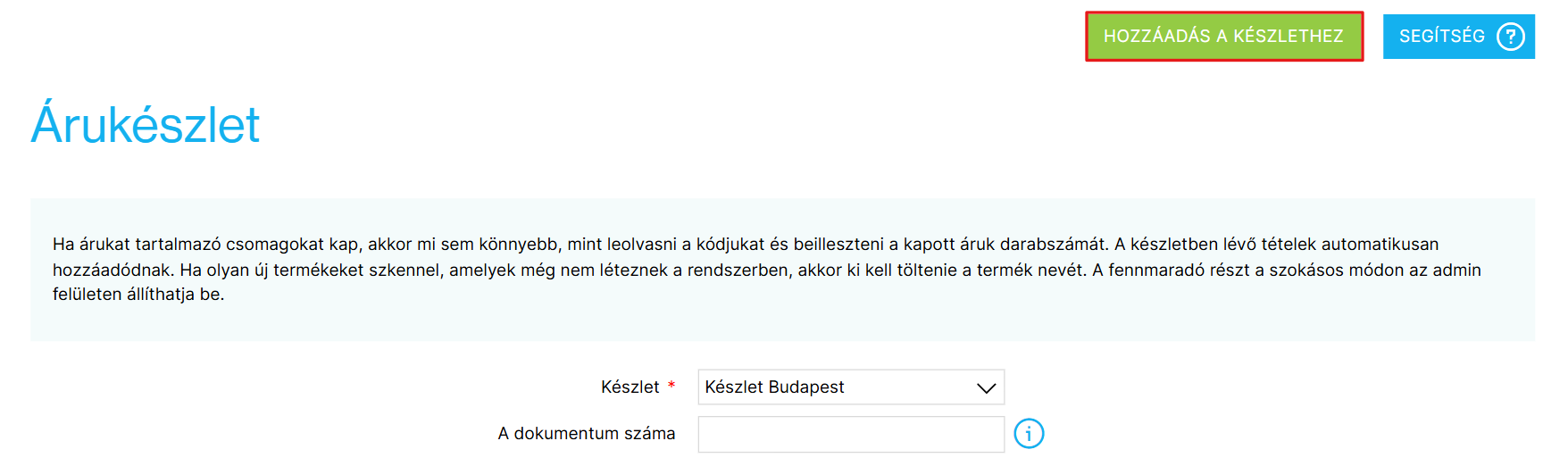
Könnyen törölheti a bevételezési vázlatot a Minden elem törlése gombbal, és kezdheti elölről.
Ha elhagyja az oldalt a bevételezési vázlattal (pl. véletlenül bezárja, máshol rákattint egy hivatkozásra, stb.), az elmentve marad, és visszatérhet hozzá.